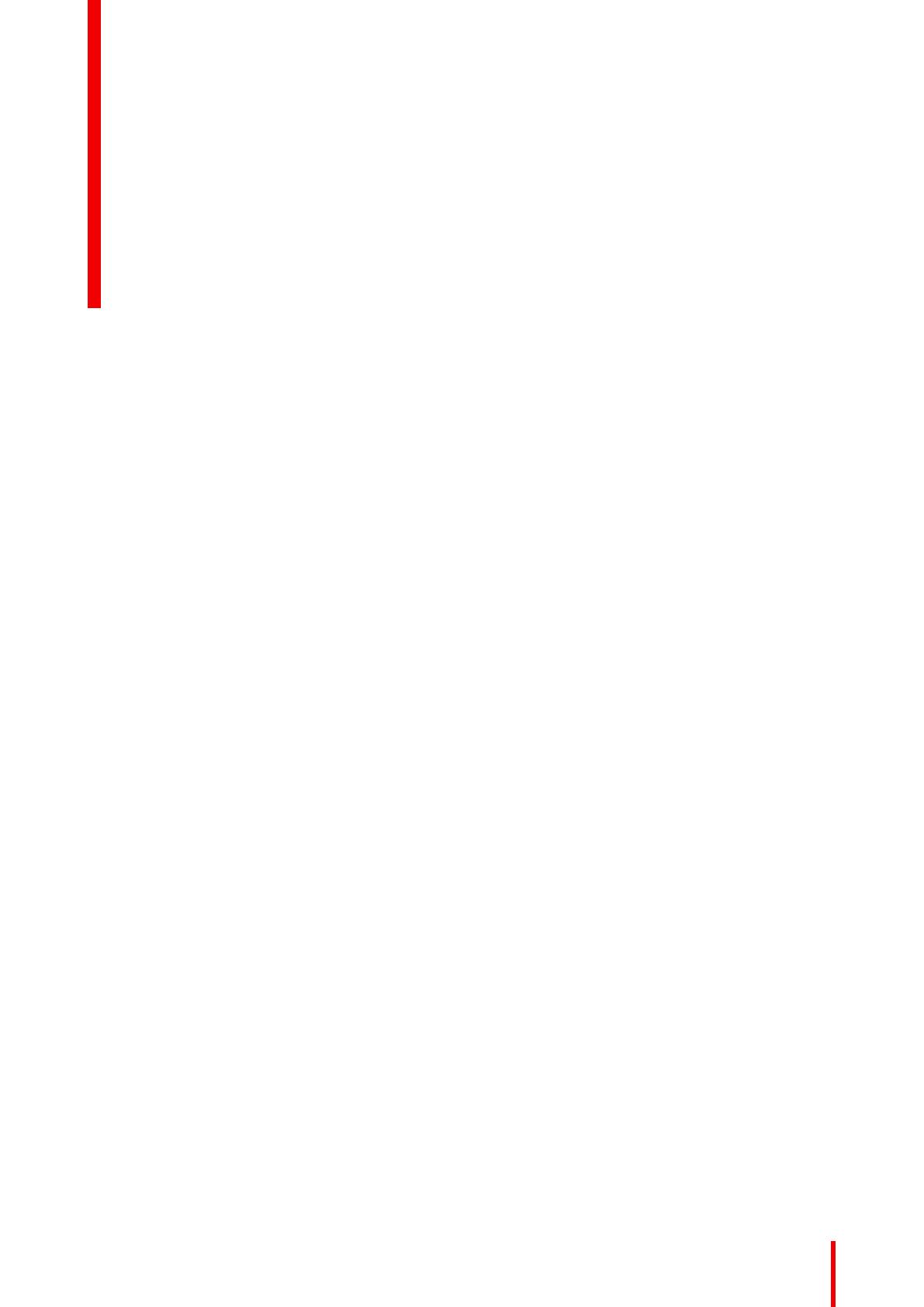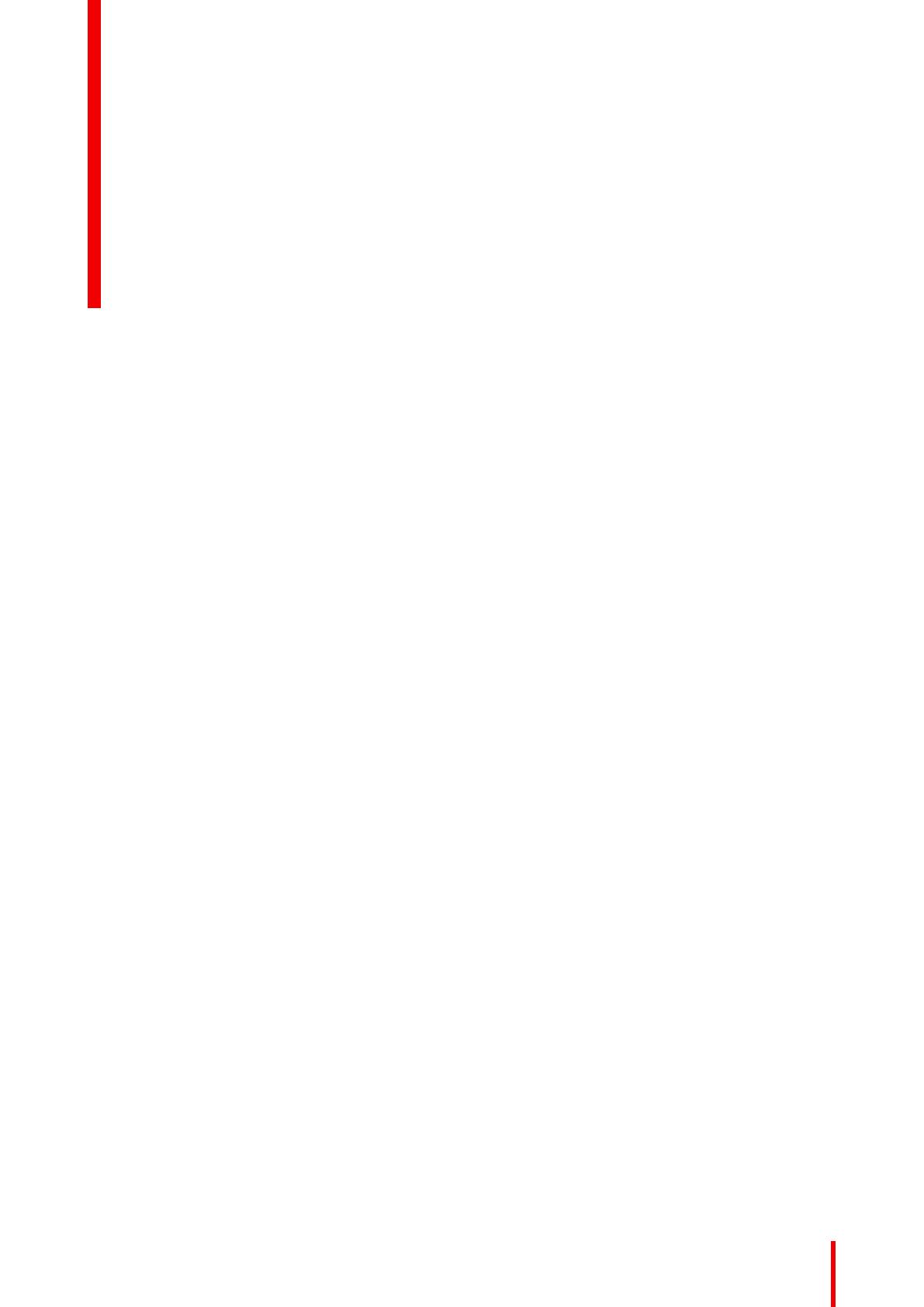
3K5902121FI /04 Nio 5MP LED
1 Tervetuloa!.......................................................................................................................................................................................................5
1.1 Mitä paketissa on ...............................................................................................................................................................................6
1.2 Tuotteen yleiskuvaus.......................................................................................................................................................................6
2 Asennus.............................................................................................................................................................................................................9
2.1 Näytönohjaimen asennus ..........................................................................................................................................................10
2.2 Näytön asennon säätäminen ...................................................................................................................................................10
2.3 Kaapelien kytkennät...................................................................................................................................................................... 11
2.4 MXRT-ohjaimen ja Intuitive Workflow Tools -ominaisuuden asennus ..............................................................13
2.5 QAWeb-rekisteröinti ......................................................................................................................................................................14
2.6 VESA-telineen asennus ..............................................................................................................................................................14
3 Päivittäistoiminto....................................................................................................................................................................................17
3.1 Suositukset päivittäiseen käyttöön........................................................................................................................................18
3.2 Näppäinten ilmaisinvalot.............................................................................................................................................................18
3.3 Valmiustilan kytkeminen..............................................................................................................................................................19
3.4 OSD-valikkojen esille ottaminen ............................................................................................................................................19
3.5 OSD-valikossa liikkuminen........................................................................................................................................................19
4 Lisätoiminnot..............................................................................................................................................................................................21
4.1 OSD-valikon kieli.............................................................................................................................................................................22
4.2 OSD-valikon automaattinen sulkeminen -toiminto.......................................................................................................22
4.3 Virran merkkivalo ............................................................................................................................................................................22
4.4 Näppäinten ilmaisinvalot.............................................................................................................................................................23
4.5 Virranlukitustila.................................................................................................................................................................................23
4.6 DPMS-tila ............................................................................................................................................................................................23
4.7 Lepotila .................................................................................................................................................................................................24
4.8 Luminanssin tavoitearvo.............................................................................................................................................................24
4.9 Katselutilat ..........................................................................................................................................................................................25
4.10 Näyttöfunktiot ....................................................................................................................................................................................25
4.11 Ympäristön valon kompensaatio (ALC)..............................................................................................................................26
4.12 Lukuhuoneet......................................................................................................................................................................................26
4.13 Sisäinen laatuvakuutus ...............................................................................................................................................................27
4.13.1 Tietoa sisäisestä laatuvakuutuksesta..............................................................................................................27
4.13.2 DICOM-tilaraportti.......................................................................................................................................................27
4.13.3 DICOM-yhdenmukaisuustarkastus...................................................................................................................28
4.13.4 DICOM-kalibrointi .......................................................................................................................................................28
Sisällysluettelo